PyScaffold로 파이썬 프로젝트 시작하기
파이썬 프로젝트 생성기
python pyscaffold windows-terminal
Manifest
- 용어 설명 : manifest
- PyScaffold v4.0 정식배포 - 2021-03-05
- 2022년 3월 현재 이전 Stable 버전인 v3.3 설명서도 있음
1. 개요
- 내용 발췌 원본 : pyscaffold.org
- BillMaker를 PyScaffold로 시작했는데.. 정리해놓은 문서가 없음
- 처음부터 다시 만들며 정리해보기로 함.
PyScaffold를 사용하는 목적
-
PyScaffold는 고품질의 Python 패키지를 시작하기 위한 Python 프로젝트 생성기 이다 -
PyScaffold를 사용하면..- PyPI에 공유 가능하도록 준비시켜주고
- pip로 내 패키지를 설치할수 있도록 해준다
- 또한 Python ecosystem에서 사용하는 best tool과 practices를 손쉽게 사용할 수 있다
- 당신의 팀이 제정신이고 행복하며, 생산성이 있도록 유지할 수 있게 도와준다
- Note
2. 전개
기본 환경
- Windows 환경에서 진행할 것임
-
PyScaffold를 사용하기 위해 할 일- Python 독립 환경 설치
- PyScaffold 설치
Windows 환경
- Windows Terminal로 Anaconda 환경을 꾸밈
1 2 3 4 5 6 7 8 9 10 11 12
{ // 참고 : https://dev.to/voodu/windows-terminal-conda-d3e "name": "Anaconda with Powershell", "suppressApplicationTitle": true, "startingDirectory": "D:/App/Anaconda3/", "commandline": "powershell.exe -ExecutionPolicy ByPass -NoExit -Command \"& 'D:/App/Anaconda3/shell/condabin/conda-hook.ps1' ; conda activate 'D:/App/Anaconda3'; conda env list \"", "hidden": false, "icon": "%OneDrive%/사진/WindowsTerminalImages/anaconda.png", "backgroundImage": "%OneDrive%/사진/WindowsTerminalImages/conda_cheat_sheet.png", "backgroundImageStretchMode": "none", "backgroundImageAlignment": "topRight" },
- 참고 : Windows Terminal ❤ conda
- 아래와 같은 모양으로 Command Prompt에 자주 까먹는 명령을 띄워놓을수 있다.
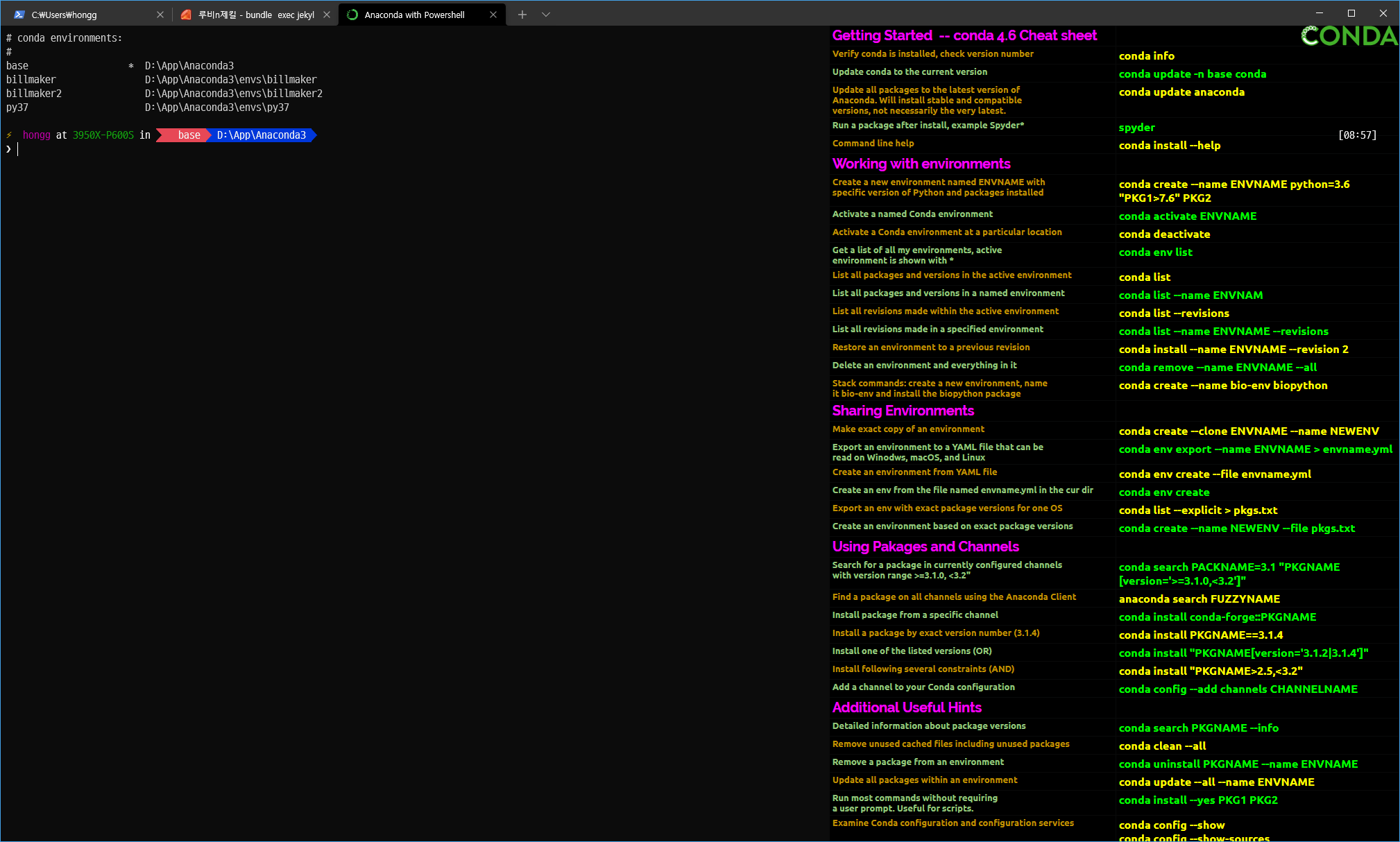
- 환경 설정 (
BillMaker2를 프로젝트명으로 할 때 )1 2 3
> conda create --name BillMaker2 python=3.7 > conda activate BillMaker2 > conda install -c conda-forge pyscaffold
- 참고 : pyscaffold github
설치할 것이 좀 더 있다
PyScaffold version 4일 경우
- 현재 설치된 패키지를 확인하기 위해 shell에
conda list명령 실행-
python v3.9 & pyscaffold v4 일때 캡춰 (2022-02-21)
1 2 3 4 5 6 7 8 9 10 11 12 13 14 15 16 17 18 19 20 21 22 23 24 25 26 27 28
❯ conda list # packages in environment at D:\App\Anaconda3\envs\myproject: # # Name Version Build Channel appdirs 1.4.4 pyh9f0ad1d_0 conda-forge ca-certificates 2021.10.8 h5b45459_0 conda-forge certifi 2021.10.8 py39hcbf5309_1 conda-forge configupdater 3.0.1 pyhd8ed1ab_0 conda-forge importlib-metadata 4.11.1 py39hcbf5309_0 conda-forge openssl 1.1.1l h8ffe710_0 conda-forge packaging 21.3 pyhd8ed1ab_0 conda-forge pip 22.0.3 pypi_0 pypi pyparsing 3.0.7 pyhd8ed1ab_0 conda-forge pyscaffold 4.1.4 pyhd8ed1ab_0 conda-forge python 3.9.7 h6244533_1 python_abi 3.9 2_cp39 conda-forge setuptools 58.0.4 py39haa95532_0 setuptools-scm 6.4.2 pyhd8ed1ab_0 conda-forge sqlite 3.37.2 h2bbff1b_0 tomli 2.0.1 pyhd8ed1ab_0 conda-forge tomlkit 0.10.0 pyha770c72_0 conda-forge typing 3.10.0.0 pyhd8ed1ab_0 conda-forge tzdata 2021e hda174b7_0 vc 14.2 h21ff451_1 vs2015_runtime 14.27.29016 h5e58377_2 wheel 0.37.1 pyhd3eb1b0_0 wincertstore 0.2 py39haa95532_2 zipp 3.7.0 pyhd8ed1ab_1 conda-forge
-
- tox를 설치하려면
conda install -c conda-forge tox명령을 실행하라. 아래 2022-02-22일자 의존성확인1 2 3 4 5 6 7 8 9 10 11 12 13 14 15 16 17 18 19 20 21 22 23 24 25 26 27 28 29 30 31 32 33 34 35 36 37 38 39 40 41 42 43 44 45 46
❯ conda install -c conda-forge tox Collecting package metadata (current_repodata.json): done Solving environment: done ## Package Plan ## environment location: D:\App\Anaconda3\envs\myproject added / updated specs: - tox The following packages will be downloaded: package | build ---------------------------|----------------- colorama-0.4.4 | pyh9f0ad1d_0 18 KB conda-forge distlib-0.3.4 | pyhd8ed1ab_0 371 KB conda-forge filelock-3.6.0 | pyhd8ed1ab_0 12 KB conda-forge pip-22.0.3 | pyhd8ed1ab_0 1.5 MB conda-forge platformdirs-2.5.1 | pyhd8ed1ab_0 15 KB conda-forge pluggy-0.13.1 | py39hcbf5309_4 30 KB conda-forge py-1.11.0 | pyh6c4a22f_0 74 KB conda-forge six-1.16.0 | pyh6c4a22f_0 14 KB conda-forge toml-0.10.2 | pyhd8ed1ab_0 18 KB conda-forge tox-3.24.5 | py39hcbf5309_0 157 KB conda-forge virtualenv-20.13.1 | py39hcbf5309_0 8.0 MB conda-forge ------------------------------------------------------------ Total: 10.2 MB The following NEW packages will be INSTALLED: colorama conda-forge/noarch::colorama-0.4.4-pyh9f0ad1d_0 distlib conda-forge/noarch::distlib-0.3.4-pyhd8ed1ab_0 filelock conda-forge/noarch::filelock-3.6.0-pyhd8ed1ab_0 pip conda-forge/noarch::pip-22.0.3-pyhd8ed1ab_0 platformdirs conda-forge/noarch::platformdirs-2.5.1-pyhd8ed1ab_0 pluggy conda-forge/win-64::pluggy-0.13.1-py39hcbf5309_4 py conda-forge/noarch::py-1.11.0-pyh6c4a22f_0 six conda-forge/noarch::six-1.16.0-pyh6c4a22f_0 toml conda-forge/noarch::toml-0.10.2-pyhd8ed1ab_0 tox conda-forge/win-64::tox-3.24.5-py39hcbf5309_0 virtualenv conda-forge/win-64::virtualenv-20.13.1-py39hcbf5309_0 Proceed ([y]/n)?
- tox가 알아서 dependencies까지 설치해 준다고 하니 일단 추가로 설치할 패키지는 없음
PyScaffold Version 3일 경우
-
현재 설치된 패키지를 확인하기 위해 shell에
conda list명령 실행-
python v3.7 & pyscaffold v3 일때 캡춰
1 2 3 4 5 6 7 8 9 10 11 12 13 14 15 16 17 18 19
❯ conda list # packages in environment at D:\App\Anaconda3\envs\billmaker2: # # Name Version Build Channel billmaker2 0.0.post0.dev1+g814211d.dirty pypi_0 pypi ca-certificates 2020.6.20 hecda079_0 conda-forge certifi 2020.6.20 py37hf50a25e_2 conda-forge openssl 1.1.1h he774522_0 conda-forge pip 20.2.4 py37_0 pyscaffold 3.2.3 py_0 conda-forge python 3.7.9 h60c2a47_0 python_abi 3.7 1_cp37m conda-forge setuptools 50.3.0 py37h9490d1a_1 sqlite 3.33.0 h2a8f88b_0 vc 14.1 h0510ff6_4 vs2015_runtime 14.16.27012 hf0eaf9b_3 wheel 0.35.1 py_0 wincertstore 0.2 py37_0 zlib 1.2.11 h62dcd97_4
-
- 아직 아래 PyScaffold에서 추천하는 추가 프로그램이 깔리지 않았다.
-
PyScaffold 추가 프로그램
- Sphinx
- pytest
- pytest-cov
-
PyScaffold 추가 프로그램
-
conda install conda-forge::<Package Name>명령으로 각각 추가 설치한다 - 추가 프로그램 설치 후에 환경 설정2 (
BillMaker2를 프로젝트명으로 할 때 )1 2
> putup billmaker2 > python setup.py develop
- 참고 : pyscaffold github
- 참고2 : Uploading to PyPI
-
python setup.py develop은 이전 가이드 내용으로 현재(2022-02-22)는 강력하게 비추천되고 있다. - 자세한 사항은 링크 내용을 확인해보자
-
테스트로 Console application 만들어 보기
- 위에서 기본적인 설치및 설정을 완료했다면..
- Pyscaffold에서 기본제공하는 fibonacci console application을 만들어볼 수 있다.
- project root > src > billmaekr2 > skeleton.py 로 가서 제일 위의 주석을 읽어본다.
- project root > setup.cfg 수정해보라고 나온다.
- setup.cfg > [options.entry_points] 에서 다음 주석처리된 부분 활성화하도록 수정
console_scripts = fibonacci = billmaker2.skeleton:run
- setup.cfg > [options.entry_points] 에서 다음 주석처리된 부분 활성화하도록 수정
- project root > setup.cfg 수정해보라고 나온다.
- 프로젝트 root위치 cmd에서
python setup.py install을 실행1
> python setup.py install
- cmd에서 아래와 같이 실행하면 결과가 나옴
1 2
> fibonacci 3 The 3-th Fibonacci number is 2 - ../Anaconda3/envs/
/Scripts 에 "fibonacci.exe"가 만들어진 것을 확인한다. - 완료 !!
###